酷音怎么设置来电秀有些伙伴还不熟悉,还不清楚?今日IEfans小编就给大家介绍设置来电秀的方法讲解,有需要的朋友快来看看吧! 其实给手机设置来电秀的方法很简单,我们进入到软
酷音怎么设置来电秀有些伙伴还不熟悉,还不清楚?今日IEfans小编就给大家介绍设置来电秀的方法讲解,有需要的朋友快来看看吧!

其实给手机设置来电秀的方法很简单,我们进入到软件的个人中心后,选择“来电秀”功能下的“设置”选项,就可以查找选择热门的来电MV了。
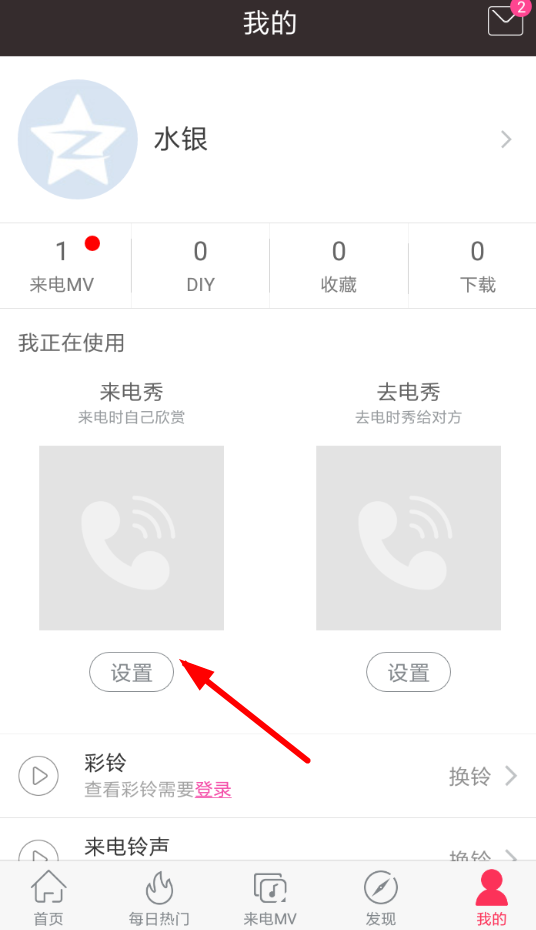
从来电MV选择页面里,用户不仅可以设置别人上传的热门作品,还可以尝试自制来电MV设置为来电秀哦!
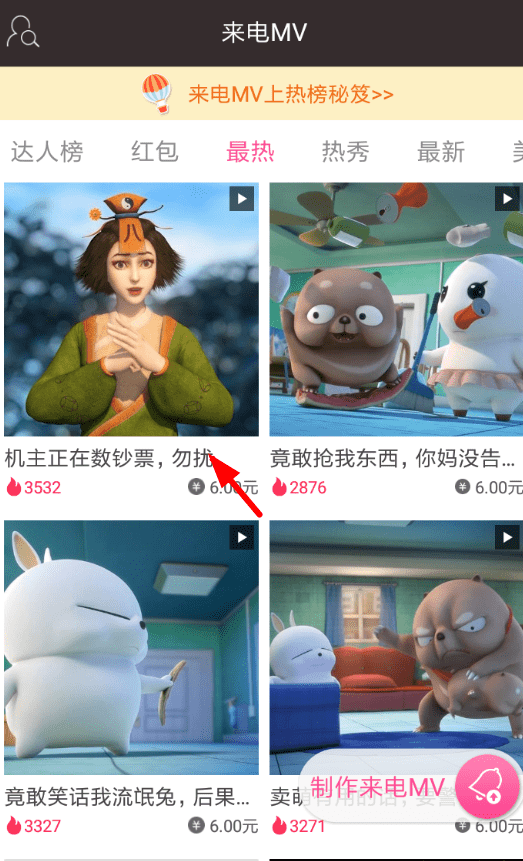
在找到想设置为来电秀的作品之后,我们需要点击进入视频详情页面,滑动底端的红色按钮并输入手机号码,这样就设置完毕了!
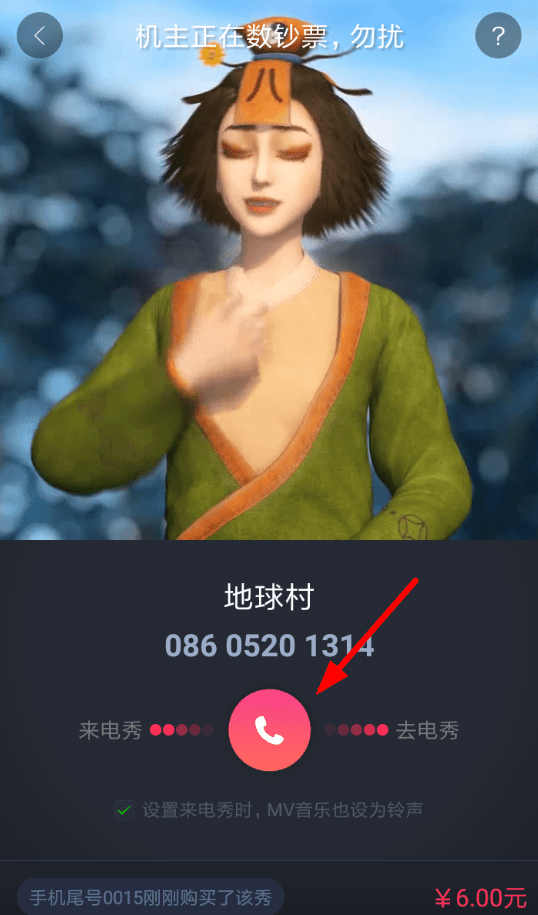
当大家碰到来电秀不显示的问题时,建议进入系统设置页面里,将酷音铃声设置为自启动权限,这样才能保证来电秀服务正常运行。
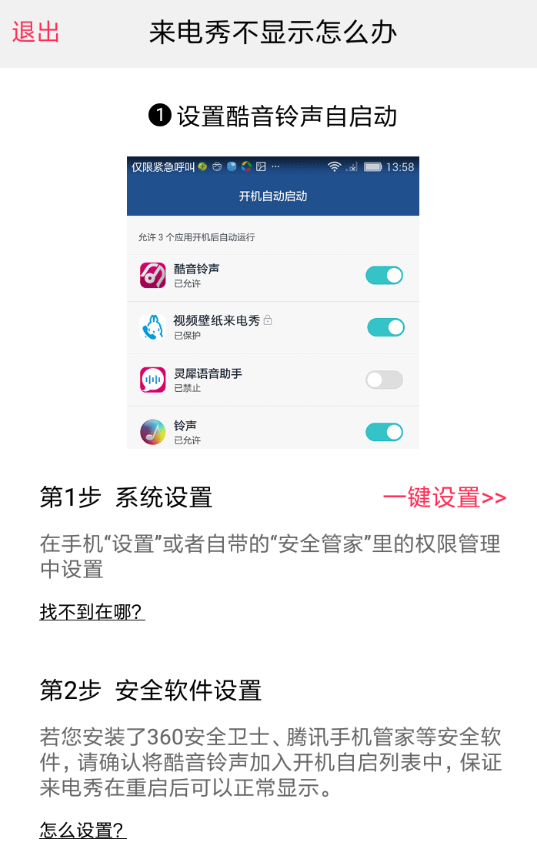
酷音相关攻略推荐:
酷音怎么自制铃声 详细操作步骤
酷音App如何设置来电秀 详细操作方法
以上就是IEfans小编今日为大家带来的设置来电秀的方法讲解,更多软件教程尽在自由互联!
